Добрый день, постоянные читатели и только что зашедшие! Современная техника позволяет синхронизировать между собой множество устройств. Например, можно использовать ноутбук или смартфон в качестве источника сигнала для ТВ. Сегодня я расскажу о том, как транслировать экран телефона на телевизор.
Есть несколько вариантов соединения – с помощью проводов, внешних приставок или посредством Wi-Fi сетей. Важно понимать, что в некоторых ситуациях можно просматривать только файлы, которые находятся в памяти телефона, а другие варианты позволяют полноценно перенести изображение с рабочего стола на экран ТВ.
Содержание
Беспроводная передача сигнала
Порой случается так, что в гости пришел знакомый и хочет показать ролики или фотографии из своего отпуска. Удобнее смотреть их на телевизоре, чем на маленьком дисплее телефона. А проводов для подключения нет. В таком случае это делается через Wi-Fi. Если телевизор имеет смарт функции, то сложностей с подключением не возникнет в принципе.
Как вывести изображения телефона на экран МОНИТОРА / ТЕЛЕВИЗОРА / ПК и так далее..
Производители предусмотрели варианты для удобной и простой трансляции. Но даже если ТВ достаточно старый или простой, то вариант с беспроводным подключением никто не отменяет, но потребуется специальное устройство.
Современные телевизоры со смарт технологиями имеют как собственные решения для синхронизации смартфона и ТВ, так и более универсальные. Первый вариант подходит в том случае если оба устройства принадлежат одному бренду.

У компании Samsung есть предустановленная функция Screen Mirroring. Для того, чтобы транслировать картинку с телефона Самсунг достаточно опустить шторку вниз и кликнуть по иконке приложения. Девайс попросит включить вай фай и автоматически найдет все доступные телевизоры не обязательно корейского бренда с включенным беспроводным адаптером, после этого нужно выбрать необходимый вариант и на экране ТВ появится экран смартфона. Метод отлично подойдет для просмотра роликов и фотографий, но является не лучшим вариантом для тех, кто желает поиграть. Скорость передачи данных может быть не слишком высокой и в динамических играх может наблюдаться «дерганая» картинка.

В телефонах бренда Xiaomi предусмотрена функция аналогичная Screen Mirroring от Самсунг. В настройках смартфона в разделе сеть есть пункт «беспроводной экран». Кликнув по нему, откроется список доступных ТВ. Удобство заключается в том, что на телевизоре отображается весь экран смартфона, а кроме того, при просмотре видео, звук идет из телевизора, а не из телефона, то есть пользователю не нужно думать о том, как усилить звук.
В телевизорах компании LG предусмотрена технология Smart Share. Иконку приложения можно найти в ленте приложений, если на пульте нажать кнопку «домой». В приложении отображаются все устройства, которые находятся в DLNA сети. DLNA — это универсальный вариант, который позволяет получить информацию не только на телевизоре LG и аналогичном смартфоне, но вообще с любой техники, которая умеет подключаться к вай фай сети.
Для настройки домашней сети, а именно DLNA необходимо подключить все необходимые гаджеты к одной сети Wi-Fi. Для этого в доме должен быть роутер. Далее на ПК необходимо найти пункт «параметры беспроводной сети» и выбрать «домашняя сеть». В ней пользователь выбирает файлы, которые могут передаваться внутри сети.
Кроме того, здесь же будет создан пароль для доступа девайсов к локальной сети. После подключения телефона и ТВ к этой сети остается на телевизоре выбрать доступ к медиафайлам из внешних источников.

У телевизоров компании Sony в настройках есть функция Wi-Fi Direct. После ее активации устройство начинает раздавать собственный вай фай и с любого мобильного устройства к нему можно подключиться. Минус технологии заключается в том, что такое подключение позволяет просматривать только видео, фото или слушать музыку с телефона на телевизоре. После того как устройства окажутся подключены друг к другу необходимо выбрать необходимый файл и выбрать при включении его демонстрацию на ТВ.
Описанные выше способы являются частными случаями для разных производителей и брендов, но как было сказано, есть универсальная технология Miracast, которая позволяет синхронизировать между собой самые разные гаджеты любых брендов. Аналогичными функциями обладает технология Wi-Di созданная компанией Intel. Принцип работы в целом одинаковый, поэтому несколько лет назад обе технологии стали взаимозаменяемыми.
Технология поддерживается практически каждым ТВ и смартфоном. С ее помощью можно выводить потоковое видео со звуком. Для подключения необходимо войти в настройки ТВ в меню сети и активировать функцию. После этого в телефоне нужно найти пункт «беспроводной экран» и кликнуть по нему. Появится окно со списком доступных устройств, где следует выбрать нужный телевизор.
После синхронизации на экране ТВ начнет отображаться рабочий стол телефона.
В случае, если в телефоне нет встроенной функции, из магазина Play Market можно скачать одно из многочисленных приложений. Для поиска нужного достаточно ввести в поиск запрос «Screen Mirroring» и выбрать любой из появившихся вариантов. Если пользователя интересует только просмотр роликов на телевизоре с телефона, то достаточно скачать видеоплеер с поддержкой технологии. Отличным вариантом является KMPlayer. В его функционале есть поддержка беспроводной трансляции на экран телевизора, достаточно лишь выбрать файл для просмотра и указать что использовать в качестве монитора.

Смарт приставка

В том случае, когда телевизор не оснащен вай фай модулем можно воспользоваться специальными смарт приставками или же использовать специальные провода.
В настоящий момент существует огромное количество смарт приставок от разных производителей с разным функционалом и разными операционными системами. Есть специальные модели с поддержкой Miracast, которые работают аналогично встроенной поддержке. Кроме того, можно использовать модели на Android.
В таком случае сам по себе телевизор становится большим планшетом и помимо прочего к нему можно подключить любой смартфон без проводов. Сегодня смарт приставки стоят достаточно дешево, поэтому ее покупка является хорошей альтернативой не только для того, чтобы подключить телефон к ТВ, но и сделать его со Smart функциями. Совсем недавно компания Google разработала собственную приставку под названием Google TV, она выполняет аналогичные функции – выход в интернет непосредственно из телевизора, подключение к нему смартфона, установка приложений.
Проводное подключение

Для тех, кто не собирается пользоваться смарт функциями и хочет лишь просматривать видео с телефона был разработан специальный кабель MHL, дело в том, что через USB кабель подключить телефон к телевизору нельзя. Устройства просто не поймут друг друга, а точнее нельзя настроить потоковое видео и телефон может выступать лишь в качестве флешки. MHL такую проблему решает без труда.
Технология позволяет передавать видео в формате FHD с 60 кадрами в секунду, а кроме того, одновременно заряжает смартфон, что весьма удобно, так как девайс начинает быстро садиться. Посредством данного кабеля можно настроить управление телевизором с телефона и даже играть. В таком случае девайс будет выступать в качестве джойстика. MHL имеет на одном конце HDMI разъем и этой стороной он подключается к телевизору, с обратной стороны расположен стандартный MicroUSB штекер, именно он подключается к телефону.
Что делать, если необходимо срочно просмотреть некоторые файлы со смартфона, а под рукой нет вай фай, MHL кабеля и смарт приставки. В таком случае следует воспользоваться стандартным кабелем для зарядки гаджета. Первое, что необходимо сделать для того, чтобы телефон определился на ТВ в качестве флешки, следует включить в мобильном гаджете режим разработчика.
Для этого необходимо войти в настройки телефона и открыть пункт об устройстве. Среди многочисленных пунктов есть «номер сборки». По нему нужно кликнуть 7-10 раз. Появится сообщение о том, что в устройстве включен режим разработчика. После этого следует вернуться назад и найти новый пункт меню «для разработчиков».
До активации он скрыт от глаз владельца. В данном меню следует активировать меню «отладка через USB». После выполнения этих действий остается подключить устройства кабелем и на смартфоне выбрать «передача данных». На телевизоре появится сообщение о том, что найдено новое USB устройство, остается лишь перейти в него и найти нужный контент.
На этом пока всё.
Спасибо за внимание! До новых встреч! С уважением, Ростислав Кузьмин.
Источник: ya-rostislav.ru
Надежные способы подключения монитора к телефону


Смартфоны и планшеты плотно вошли в нашу жизнь. Теперь это не только звонилки, но и полноценные офисные носители информации, а иногда и центры мультимедийной информации. Рассмотрим методы подключения аппарата к компьютеру для передачи данных.
Требования к компьютеру и телефону

Создание моста между устройствами занимает немного времени. 99% рабочих станций – ноутбуков и стационарных ПК – работают под ОС Windows старше версии 7. Также допускается серверная версия старше 2003. Конечная версия – 2022 для серверов или 11 для бытовых пользователей.
У линуксоидов особых требований нет, разве что у пользователей ранних версий иногда могут возникнуть проблемы отсутствия или ограниченности использования услуги. Пользователи яблочной продукции сталкиваются с необходимостью подключать свой телефон только к одному ПК, иначе существует риск потери всех данных.
Остальные требования к ПК не зависят от системы:
- Оперативная память 2 ГБ и выше.
- Установленное программное обеспечение для обработки изображений, работы с текстами и мультимедиа.
- Wi-Fi и Bluetooth соединение.
- Интернет-соединение со статическим адресом для работы по сети.
Мобильный телефон должен обладать такими характеристиками:
- Операционная система: Android0/iOS 7 и выше.
- Оперативная память 1 ГБ минимум.
- Встроенная память: без ограничений.
- Рекомендованные порты и модули: USB-C, Wi-Fi, Bluetooth.
Некоторые модели телефонов могут использовать для соединения с компьютером фирменное программное обеспечение. Это существенный плюс, потому что оно облегчает работу с функционалом.
Способы подключения телефона к компьютеру
Подключить телефон к компьютеру можно разными способами. У каждого из них свои преимущества и недостатки. Штатного кабеля USB может оказаться недостаточно, требуется HDMI. Есть и беспроводные методы.
Вот их перечень:
- облачные технологии;
- кабель USB;
- HDMI-соединение;
- Miracast или MHL;
- проекционные сервисы трансляции;
- плагины для браузера
Рассмотрим их более детально.
Облачные технологии
При таком способе необходимо зайти на любом компьютере под своей учетной записью, которая активна на телефоне. Далее осталось выбрать интересующие медиафайлы и продемонстрировать их зрителям.
Преимущество данного метода – безопасность и удобство – телефон может оставаться вне предполагаемого места просмотра. Проблема может заключаться в возможном отсутствии свежих файлов до ближайшей синхронизации либо достижении предела доступного места в тарифном плане.
Главное – не забыть после демонстрации выйти из учетной записи на публичном устройстве.
Wi-Fi

Предусматривает обмен данными между устройствами через сервер-маршрутизатор. Параметры настройки зависят от модели. Одни предусматривают прямое подключение, тогда как другие требуют работу с программами типа AirDrop.
Однако недостаток метода заключается в возможных ограничениях скорости из-за перепада уровня сигнала. Также интенсивная эксплуатация сетевого сигнала истощает заряд батареи мобильного устройства.
Этим методом может быть затруднительно пакетно почистить память телефона или скачать файлы из папок мессенджеров.
Bluetooth
Способ подходит для передачи одного или нескольких файлов между устройствами. Каждую передачу нужно подтверждать вручную на одном или обоих устройствах. При этом одновременная трансляция на несколько устройств невозможна. Все в порядке очереди!
USB

Данная опция имеет преимущество сохранения заряда мобильного устройства, так как попутно происходит процесс зарядки. При эксплуатации такого метода важно обеспечить надежность – желательно не двигать телефон, так как произойдет разъединение. Также необходимо иметь с собой на флэшке портативную версию программы для передачи файлов.
К сожалению, данный метод подходит не для всех моделей телефонов. При попытке подключить телефон или планшет Apple к другому компьютеру произойдет удаление всего содержимого памяти.
Некоторые производители стали отказываться от зарядного устройства в пользу док-станции. Также проблема может возникнуть с телефонами, прошитыми операторами связи – порты таких устройств заточены под конкретные приставки.
HDMI
Надежное решение обеспечивает передачу картинки без потери качества на экран компьютера или телевизора. Для этого необходимо использовать соответствующий кабель с USB-переходником. Он должен быть достаточно длинным для безопасности смартфона, если телевизор расположен на стене.
В зависимости от моделей устройств содержимое телефона может отразиться на экране. Управление может происходить с помощью пульта интерактивного ТВ или непосредственно на смартфоне.
Miracast
Еще один беспроводный способ передачи данных. Он не требует дополнительных передатчиков, но при этом требует строгой совместимости их Wi-Fi модулей.
Не все современные устройства поддерживают ее. В таком случае на выручку придет дополнительный переходник. Подсоединение происходит с помощью кабеля.
MHL

Расшифровывается как Mobile High-Definition Link – мобильное соединение высокой четкости. Представляет собой гибрид интерфейса HDMI и Micro-USB. Для ее нормального функционирования необходимо подключение USB-, HDMI кабелем или комбинированным.
Программы
Еще один способ – синхронизация телефона и компьютера с помощью программы-синхронизатора вроде MyPhoneExplore Client. Часть программы ставят на смартфон, другую на целевое устройство. В зависимости от характеристик приложение способно работать как в форме беспроводного моста, так и требовать проводного соединения.
Другие программы из семейства Kies Wi-Fi работают по принципу синхронизации без драйверов. Здесь возможно взаимное управление устройствами, но иногда ограниченно. Допустим, для отображения папок с ПК на экране мобильного может понадобиться значительное время.
Wysor и его аналоги дают возможность передавать на большой компьютер или телевизор все происходящее на экране мобильного. Особенность программ данного типа – возможность удаленного управления экраном. Таким образом, появляется шанс вылечить зависание гаджета, если отказало управление на самом аппарате.
И, наконец, Spacedesk или его аналоги помогут расширить рабочий стол ПК за счет яблочного гаджета. Для этого на компьютер и смартфон или планшет установите соответствующие части приложения. Осталось лишь провести несложные настройки, после чего программа готова к эксплуатации. Для надежности оба гаджета должны находиться в одной сети Wi-Fi.
Плагин
В библиотеке магазинов браузерных расширений доступны виджеты для соединения телефона и компьютера в единую сеть. Данный метод имеет преимущество, так как значительно ускоряет передачу файлов в социальные сети или электронную почту либо в обратном направлении.
Ориентируйтесь на производителя вашего телефона, так как не все виджеты универсальны. Подключение аппарата возможно с помощью USB-кабеля.
Завершение
К сожалению, мы не можем написать здесь в контексте данной темы подробные инструкции по подключению каждым способом. Но к этой теме вернемся не раз.
Источник: topmonitorov.ru
Как передать изображение с «Андроида» на монитор

Смартфоны и планшеты плотно вошли в нашу повседневную жизнь, однако после длительного пользования такими гаджетами глаза быстро устают, ведь их диагональ дисплея далеко не самая большая. Но всё это решаемо, ведь устройства на системе Android легко подключаются к широкоформатному телевизору, на экране которого вы сможете с удовольствием смотреть кино или пользоваться интернетом.
В этой статье пойдет речь о том, как передать изображение с монитора смартфона на базе «Андроид» на телевизор. Будут разобраны все возможные способы, так что по итогу прочтения статьи ни у кого не возникнет вопросов. Стоит заранее сказать, что некоторые методы могут не подойти для вас ввиду несоответствия модели или отсутствия тех или иных входов, выходов и опций самого устройства .
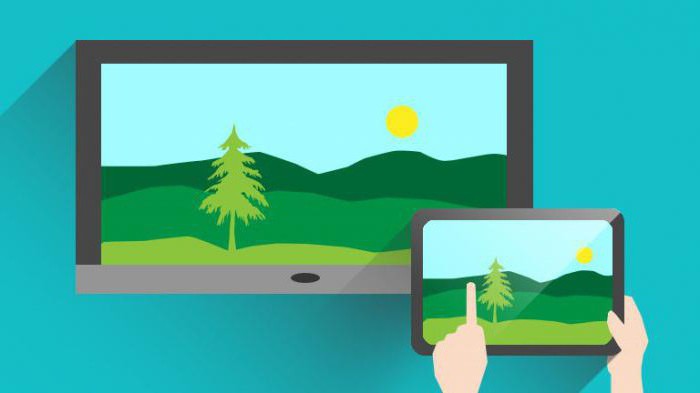
Как подключить «Андроид» к монитору или телевизору?
Существует несколько достаточно простых способов, как синхронизировать ваш планшет с телеэкраном. Практически все производители современных устройств предусматривают такую возможность, так что для девайсов нового поколения всё будет достаточно просто.
Зачем подключать планшет к телевизору?
В первую очередь от долго пользования монитором андроида быстро устают глаза. Во-вторых, каким бы современным ни был ваш телевизор, приложения для просмотра фильмов и сёрфинга в интернете оставляют желать лучшего, так почему бы не воспользоваться более производительным гаджетом, где видеоплейер и остальные приложения адаптированы для удобного использования .

Соединения при помощи HDMI-кабеля
Если у вас достаточно мощный планшет на «Андроиде», монитор при помощи HDMI-кабеля подключается очень просто. В большинстве случаев в планшетных компьютерах нового поколения имеется miniHDMI-порт. При помощи кабеля с HDMI на miniHDMI, которой вы можете приобрести в любом магазине радиоэлектроники либо заказать в интернет-магазине, устройство с соответствующим портом легко подключается к монитору и телевизору с поддержкой HDMI. Для этого один конец кабеля вы вставляете в разъём на планшете, другой присоединяете к телевизору.

Дальше в настройках телевизора нужно зайти в раздел Input и выбрать из предложенных вариантов соответствующий HDMI-порт, к которому вы подключили кабель. Именно HDMI-кабель даст вам наибольшую чёткость изображения, потому что на данный момент эта технология является самой передовой. К тому же это самый простой и удобный способ подключения .